
Defnyddwyr sydd newydd ymuno â MacOS, mae yna ychydig o gwestiynau am ei ddefnydd, yn enwedig os cafodd ei wneud gyda Windows OS yn unig. Un o'r prif dasgau y gall y newydd-ddyfodiad ddod ar eu traws yw newid yr iaith yn y system weithredu "Apple". Mae'n ymwneud â sut i wneud hynny, a bydd yn cael gwybod yn ein herthygl gyfredol.
Newid iaith ar MacOS
Yn gyntaf oll, rydym yn nodi, o dan newid iaith, defnyddwyr yn aml yn gallu golygu un o ddwy dasg hollol wahanol. Mae'r un cyntaf yn cyfeirio at y newid gosodiad, hynny yw, yr iaith fewnbwn iaith uniongyrchol, yr ail - i'r rhyngwyneb, yn fwy manwl gywir, ei leoleiddio. Bydd isod yn cael ei ddisgrifio'n fanwl am bob un o'r opsiynau hyn.Opsiwn 1: Newid iaith mewnbwn (gosodiad)
Mae'n rhaid i'r rhan fwyaf o ddefnyddwyr domestig ddefnyddio o leiaf ddwy gynllun ieithyddol ar gyfrifiadur - Rwseg a Saesneg. Newid rhyngddynt, ar yr amod bod mwy nag un iaith eisoes wedi'i actifadu yn MacOS, yn eithaf syml.
- Os oes dau gynllun yn y system, gwneir newid rhyngddynt trwy wasgu'r allweddi "gorchymyn + gofod" ar yr un pryd ar y bysellfwrdd.
- Os yw mwy na dwy iaith yn cael eu gweithredu yn yr AO, mae angen ychwanegu allwedd arall at yr allwedd ddynodadwy - "gorchymyn + opsiwn + gofod".
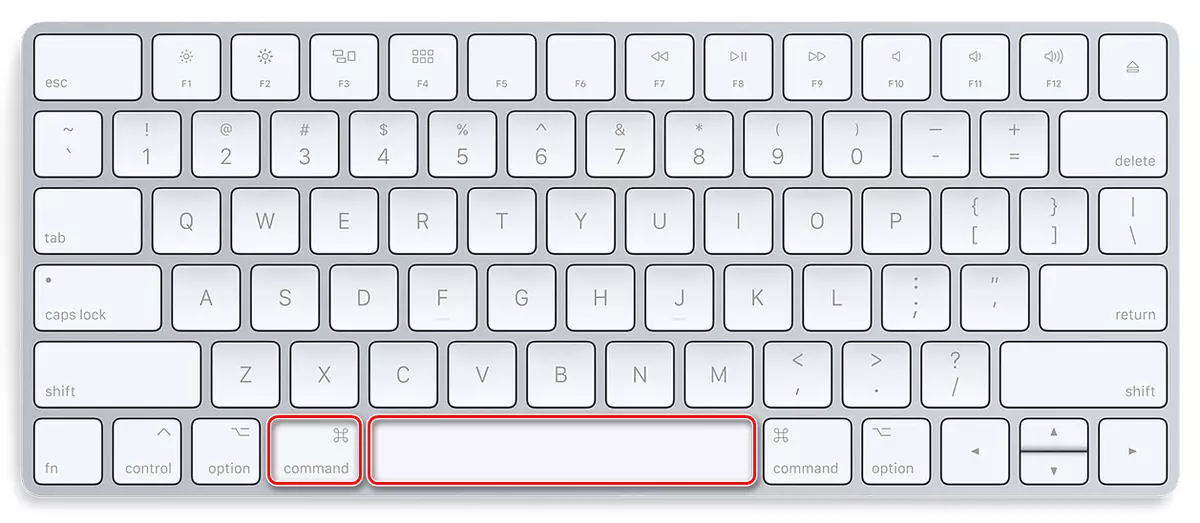
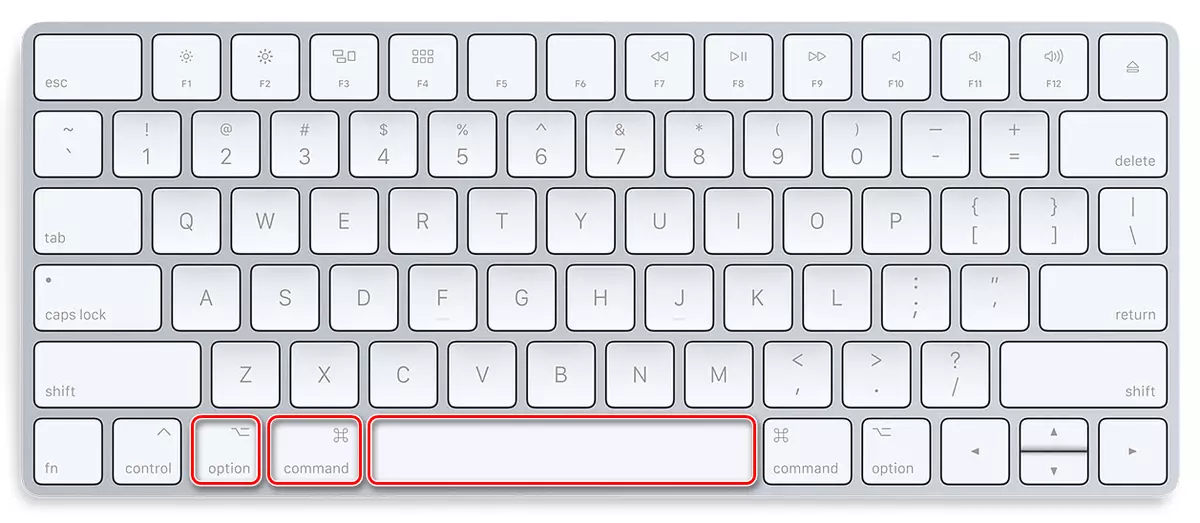
PWYSIG: Y gwahaniaeth rhwng cyfuniadau allweddol "Gorchymyn + gofod" a "Gorchymyn + Opsiwn + gofod" Gall llawer ymddangos yn ddibwys, ond nid yw. Mae'r cyntaf yn eich galluogi i newid i'r cynllun blaenorol, ac yna dychwelyd i'r un a ddefnyddiwyd o'i flaen. Hynny yw, mewn achosion lle defnyddir mwy na dwy gynllun ieithyddol, gan ddefnyddio'r cyfuniad hwn, i'r trydydd, yn bedwerydd, ac ati. Dydych chi byth yn cael. Yn union yma ac yn dod i helpu "Gorchymyn + Opsiwn + gofod" sy'n eich galluogi i newid rhwng yr holl gynlluniau presennol yn nhrefn eu gosodiad, hynny yw, mewn cylch.
Yn ogystal, os yw dwy iaith fewnbwn a mwy eisoes wedi cael eu gweithredu yn Makos, gallwch newid rhyngddynt gyda'r llygoden, yn llythrennol mewn dau glic. I wneud hyn, dewch o hyd i'r eicon baner ar y bar tasgau (bydd yn ffitio'r wlad y mae ei hiaith yn weithredol ar hyn o bryd yn y system) a chlicio arni, ac yna mewn clic chwith bach neu drekpad, dewiswch yr iaith a ddymunir.
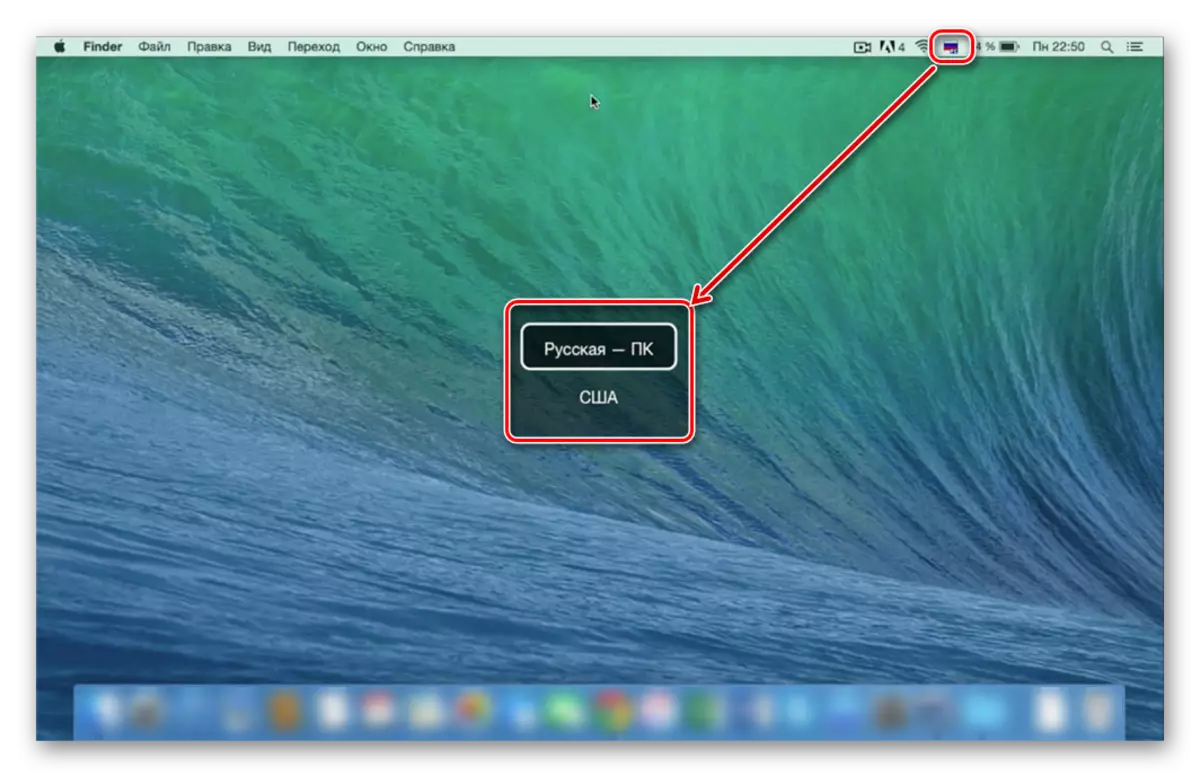
Pa un o'r ddwy ffordd a nodwyd gennym i ddewis newid y cynllun, datryswch chi yn unig. Y cyflymaf cyntaf a mwyaf cyfleus, ond mae angen cofio'r cyfuniad, mae'r ail yn reddfol, ond mae'n cymryd mwy o amser. Gellir dileu problemau posibl (ac ar rai fersiynau o'r AO yn rhan olaf yr adran hon.
Newid cyfuniad allweddol
Mae'n well gan rai defnyddwyr gael eu defnyddio i newid gosodiadau iaith y cyfuniad allweddol heblaw'r rhai a osodwyd yn Macos yn ddiofyn. Gallwch eu newid yn llythrennol mewn sawl clic.
- Agorwch y ddewislen OS a mynd i "Systemau System".
- Yn y ddewislen sy'n ymddangos, cliciwch ar yr eitem "bysellfwrdd".
- Yn y ffenestr newydd, symudwch i'r tab "Cyfuniad Allweddol".
- Yn y ddewislen ochr chwith, cliciwch ar yr eitem "Ffynonellau Mewnbwn".
- Dewiswch y byrkat diofyn trwy wasgu'r lkm a nodwch (cliciwch ar y bysellfwrdd) Mae cyfuniad newydd.
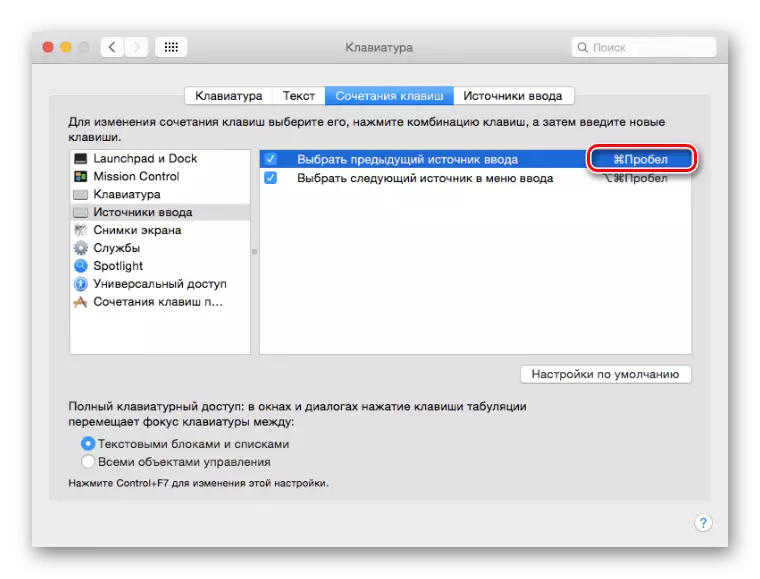
Nodyn: Trwy osod cyfuniad allweddol newydd, byddwch yn ofalus a pheidiwch â defnyddio'r un sydd eisoes yn cael ei ddefnyddio yn Makos i alw rhyw fath o orchymyn neu gyflawni gweithredoedd penodol.
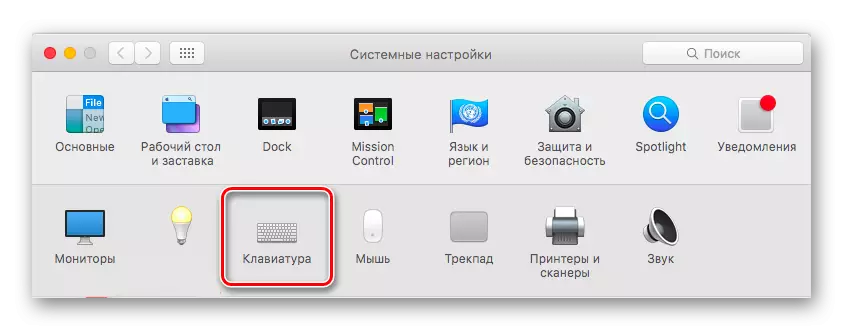
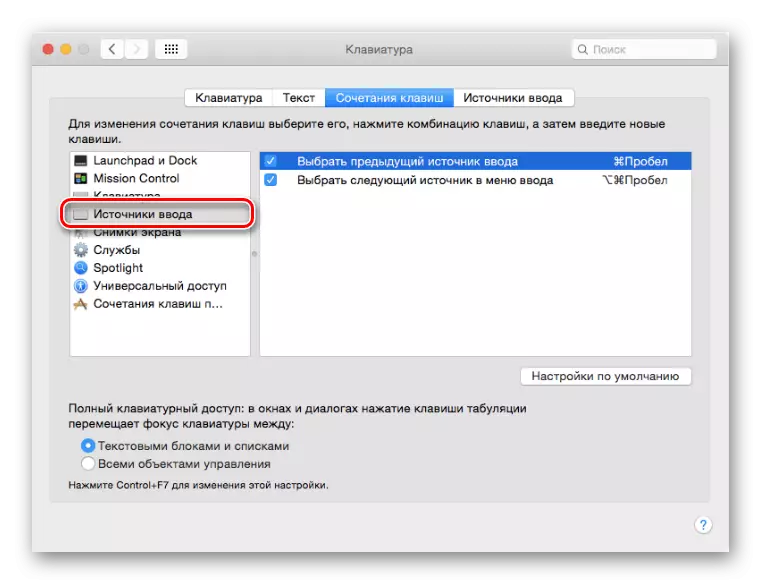
Mor syml a heb lawer o ymdrech, gallwch newid y cyfuniad allweddol i newid gosodiadau iaith yn gyflym. Gyda llaw, gellir cyfnewid yr allweddi poeth "gorchymyn + gofod" a "gorchymyn + Opsiwn + gofod" yn yr un modd. I'r rhai sy'n aml yn defnyddio tri neu fwy o ieithoedd, bydd switsh o'r fath yn llawer mwy cyfleus.
Ychwanegu iaith fewnbwn newydd
Mae'n digwydd bod yr iaith angenrheidiol yn absennol i ddechrau yn Maksos, ac yn yr achos hwn mae angen ei ychwanegu â llaw. Gwneir hyn yn y paramedrau system.
- Agorwch Macos MENU a dewiswch "System Staff" yno.
- Ewch i'r adran "bysellfwrdd", ac yna newid i'r tab "Ffynhonnell Mewnbwn".
- Yn y ffynonellau mewnbwn ar y safle o'r bysellfwrdd, dewiswch y cynllun dymunol, er enghraifft, Rwseg-PC, os oes angen i chi ysgogi iaith Rwseg.
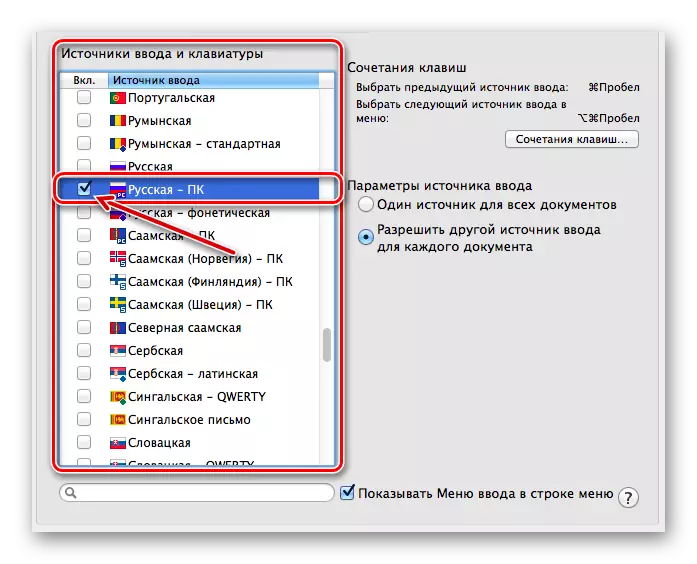
Nodyn: Ym mhennod "Ffynhonnell Mewnbwn" Gallwch ychwanegu unrhyw gynllun angenrheidiol neu, i'r gwrthwyneb, i gael gwared ar yr un nad oes ei angen arnoch, trwy osod neu dynnu'r blwch gwirio gyferbyn â nhw.
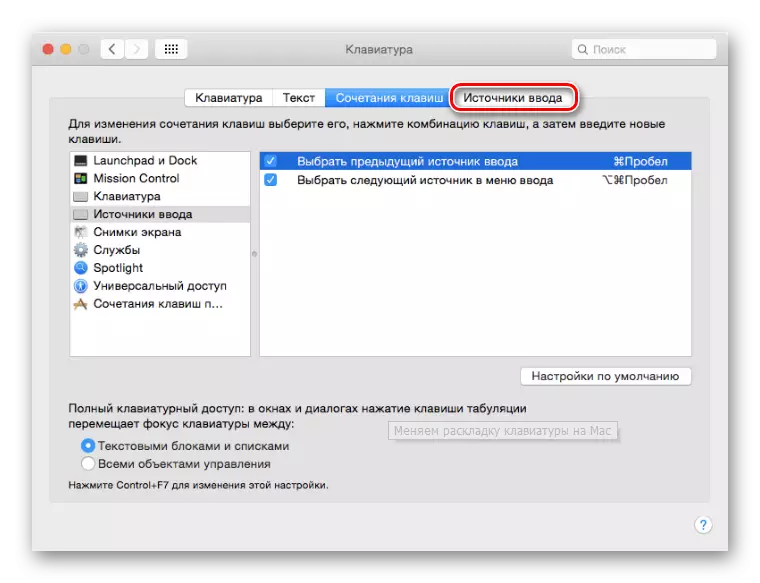
Trwy ychwanegu'r iaith angenrheidiol a / neu gael gwared ar y diangen, gallwch newid yn gyflym rhwng y cynlluniau sydd ar gael gan ddefnyddio'r cyfuniadau allweddol uchod, llygoden neu dracpad.
Datrys problemau cyffredin
Fel yr ydym eisoes wedi dweud uchod, weithiau yn y system weithredu "Apple" mae problemau gyda newid gosodiadau trwy allweddi poeth. Mae hyn yn amlygu ei hun fel a ganlyn - ni all yr iaith newid o'r tro cyntaf neu beidio â newid o gwbl. Y rheswm am hyn yn eithaf syml: yn yr hen fersiynau o Macs, y cyfuniad "CMD + gofod" oedd yn gyfrifol am ffonio'r ddewislen Spotlight, The Syri Voice Helper yn y ffordd newydd.
Os nad ydych am newid yr allwedd i newid i'r allwedd, nid ydych am, ac nid oes angen sbotolau neu Siri arnoch, mae angen i chi analluogi'r cyfuniad hwn ar eu cyfer. Os yw presenoldeb cynorthwy-ydd yn y system weithredu yn chwarae rhan bwysig i chi, bydd yn rhaid i chi newid y cyfuniad safonol i newid yr iaith. Ynglŷn â sut i wneud hyn, rydym eisoes wedi ysgrifennu uchod, yma byddwn yn dweud yn fyr am y dadweithrediad y cyfuniad i alw "cynorthwywyr".
Dadweithredu galwadau bwydlen Sbotolau
- Ffoniwch y ddewislen Apple ac agorwch "gosodiadau system" ynddi.
- Cliciwch ar yr eicon "bysellfwrdd", yn y ffenestr sy'n agor, ewch i'r tab "Cyfuniad Allweddol".
- Yn y rhestr o eitemau bwydlen sydd wedi'u lleoli ar y dde, dewch o hyd i sbotolau a chliciwch ar yr eitem hon.
- Yn y brif ffenestr, tynnwch y blwch gwirio o'r pwynt "Spotlight Chwilio".
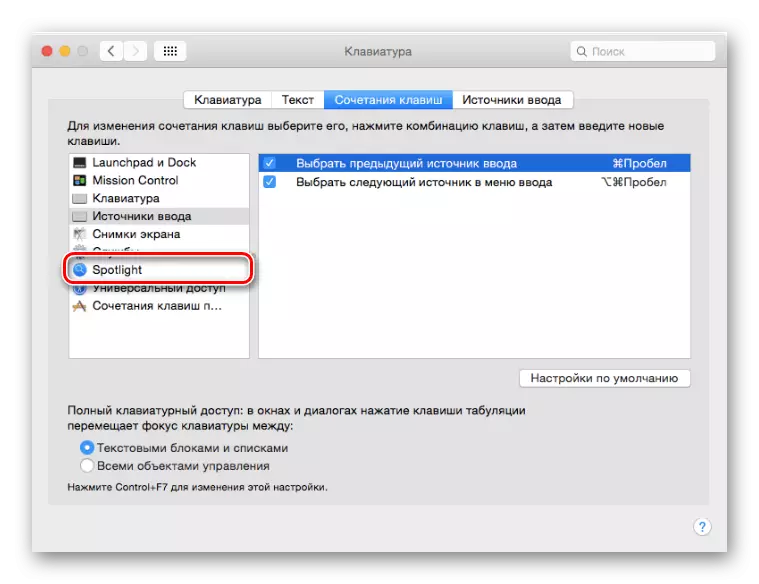
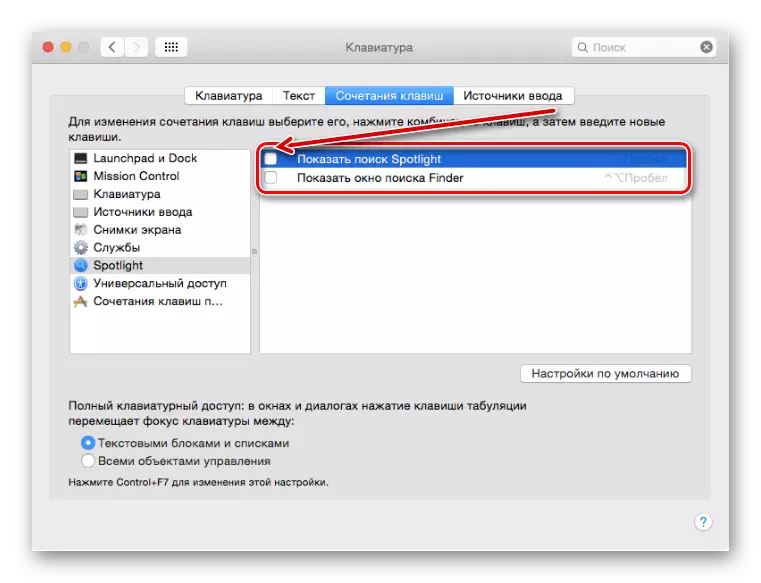
O'r pwynt hwn ymlaen, bydd y cyfuniad allweddol KMD + gofod yn cael ei analluogi i alw sbotolau. Efallai y bydd angen ail-actifadu i newid cynllun iaith.
Dadweithredu Cynorthwy-ydd Llais Siri.
- Ailadroddwch y camau a ddisgrifir yn y cam cyntaf uchod, ond yn y ffenestr gosodiadau system, cliciwch ar yr eicon Siri.
- Ewch i'r llinyn "cyfuniad allweddol" a chliciwch arno. Dewiswch un o'r cyfuniadau allweddol sydd ar gael (yn wahanol i "CMD + gofod") neu cliciwch "Ffurfweddu" a rhowch eich cau.
- I analluogi'n llawn y cynorthwy-ydd llais Siri (yn yr achos hwn, gellir hepgor y cam blaenorol) Dad-diciwch y blwch gyferbyn â'r eitem "Galluogi Siri" wedi'i leoli o dan ei eicon.
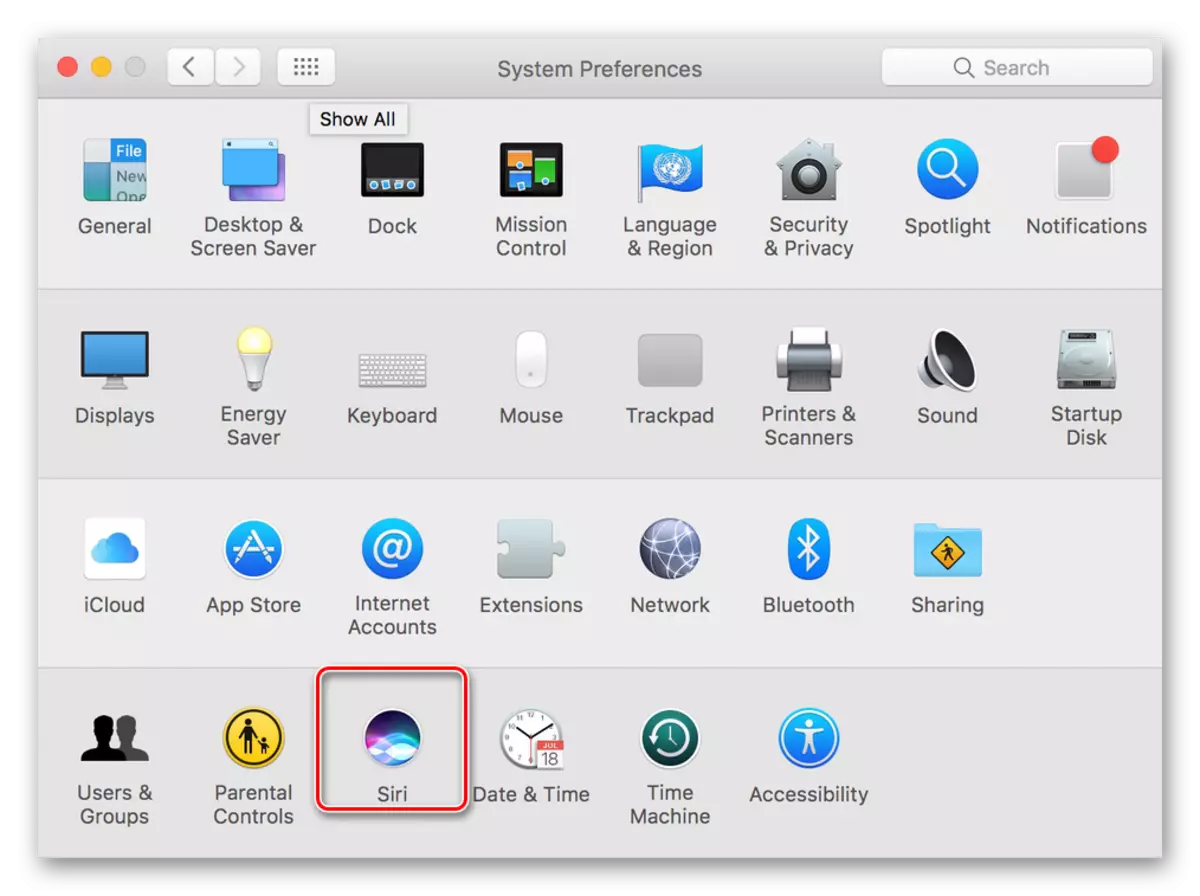
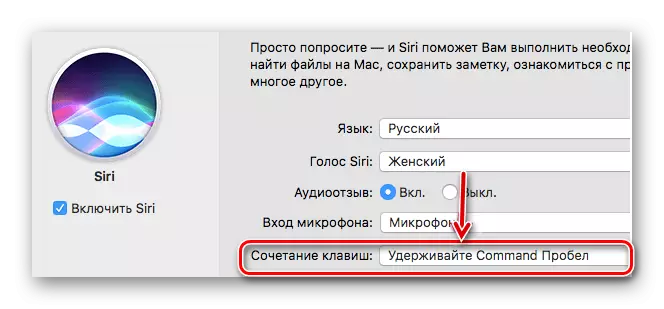
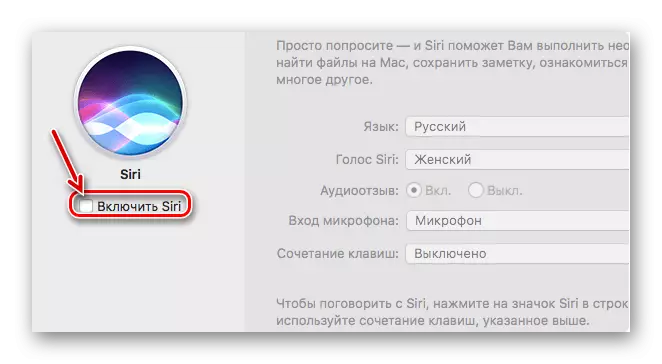
Mae hyn mor hawdd, gallwch "ddileu" y cyfuniad o gyfuniadau allweddol gyda Spotlight neu Siri a'u defnyddio yn unig ar gyfer newid cynllun iaith.
Opsiwn 2: Newid iaith y system weithredu
Uchod, dywedasom yn fanwl am newid iaith yn Macos, neu yn hytrach, am newid gosodiadau iaith. Yna byddwn yn trafod sut y gallwch newid iaith rhyngwyneb y system weithredu yn gyffredinol.
Nodyn: Fel enghraifft, bydd y MACOS yn cael ei ddangos yn is na'r diofyn Saesneg.
- Ffoniwch ddewislen Apple a chliciwch ar ddewisiadau system (gosodiadau system).
- Ymhellach, yn y fwydlen paramedr sy'n agor, cliciwch ar yr eicon gyda'r llofnod "Iaith a Rhanbarth" ("Iaith a").
- I ychwanegu'r iaith ofynnol, pwyswch y botwm ar ffurf a mwy.
- O'r rhestr arddangos, dewiswch un neu fwy o ieithoedd rydych chi am eu defnyddio yma yn yr AO (yn benodol ei rhyngwyneb). Cliciwch ar ei enw a chliciwch ar y botwm "Ychwanegu".
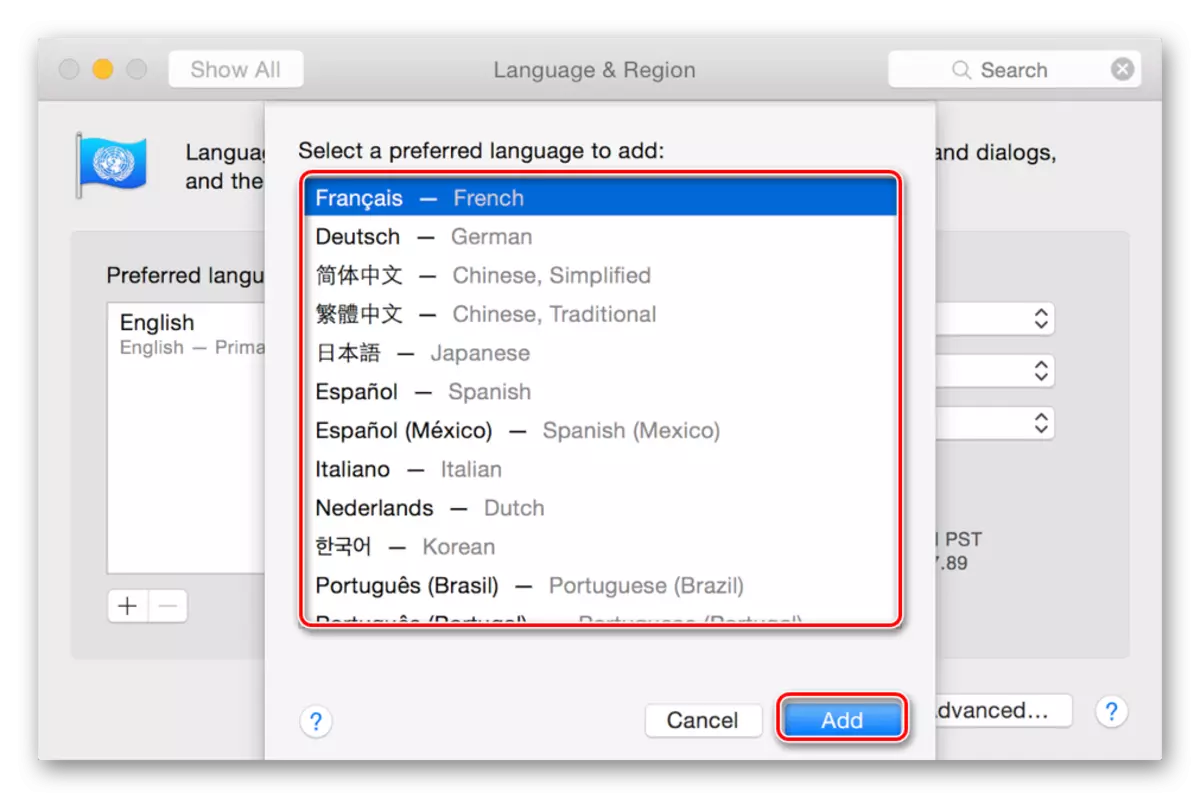
Nodyn: Bydd y rhestr o ieithoedd perthnasol yn cael ei rhannu gan y llinell. Mae ieithoedd sy'n cael eu cefnogi'n llawn gan MacOS - bydd y rhyngwyneb system cyfan, bwydlenni, negeseuon, safleoedd, ceisiadau yn cael eu harddangos arnynt. O dan y llinell mae ieithoedd cymorth anghyflawn - gellir eu cymhwyso i raglenni cydnaws, eu bwydlenni a'u negeseuon wedi'u harddangos. Efallai gyda nhw bydd rhai gwefannau yn gweithio, ond nid y system gyfan.
- I newid y brif iaith mae Makos yn ei dynnu yn ôl i ben y rhestr.
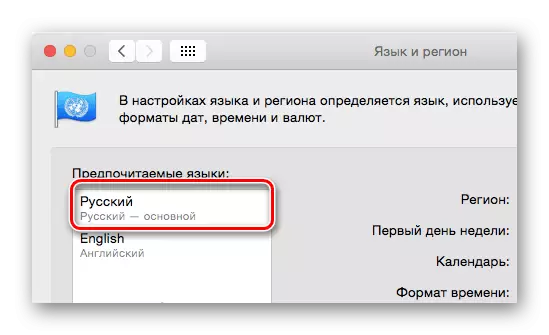
Nodyn: Mewn achosion lle nad yw'r system yn cefnogi'r iaith a ddewiswyd gan y prif un, defnyddir y rhestr nesaf yn lle hynny.
Fel y gwelir yn y ddelwedd uchod, ynghyd â symudiad yr iaith a ddewiswyd i'r sefyllfa gyntaf yn y rhestr o well, mae'r system gyfan wedi newid.
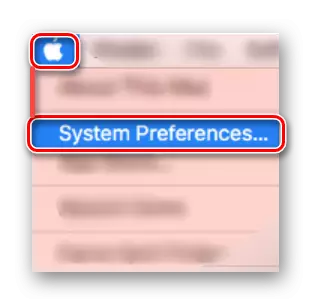
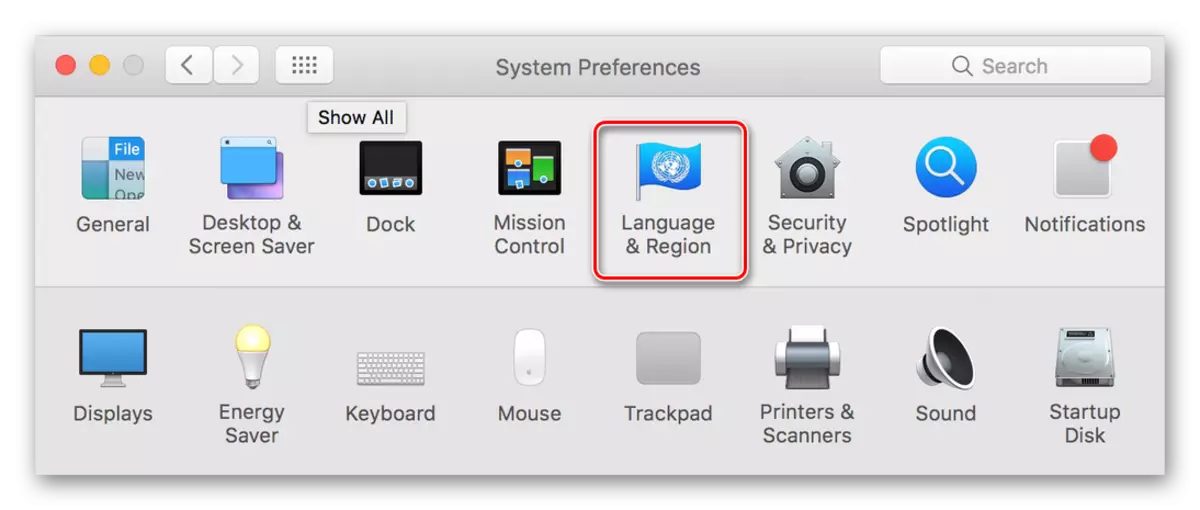
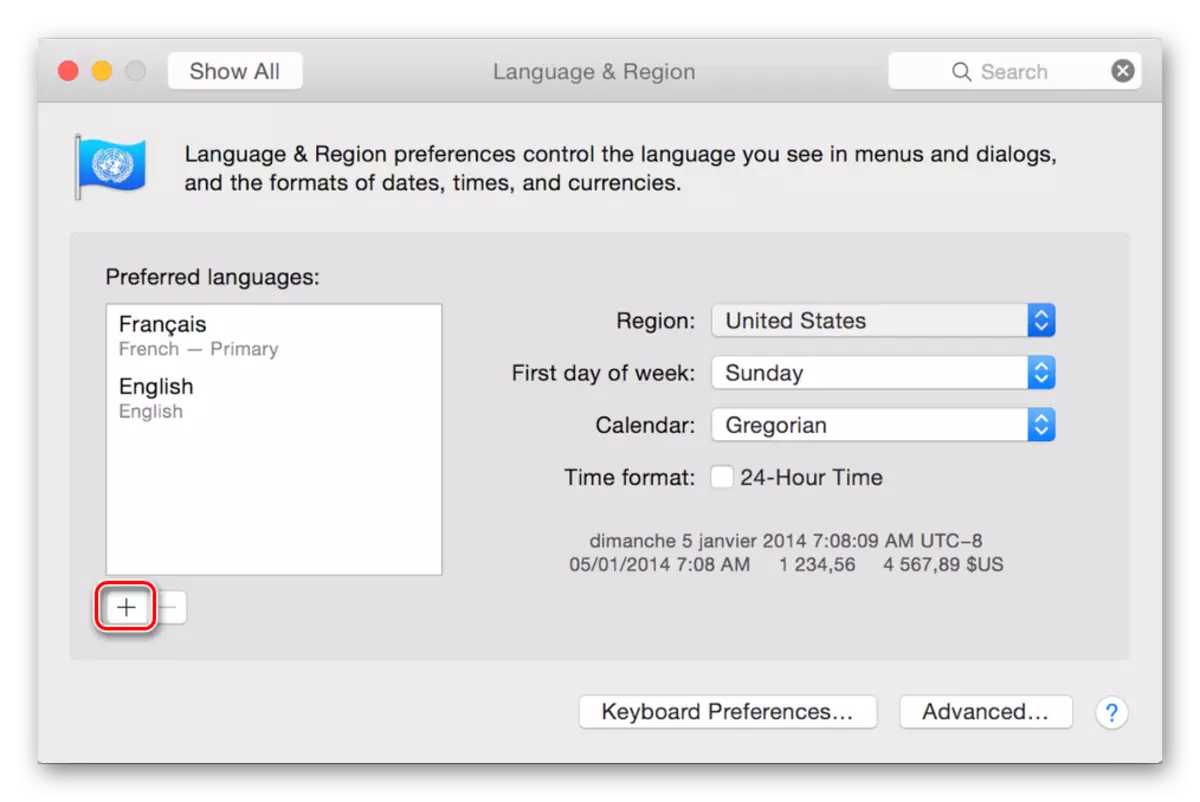
Newid iaith y rhyngwyneb yn MacOS, gan ei fod yn troi allan, hyd yn oed yn haws na newid y cynllun ieithyddol. Oes, ac mae llawer llai o broblemau, gallant ddigwydd dim ond os yw'r iaith yn cael ei sefydlu fel y brif iaith, ond bydd y diffygion hyn yn cael eu gosod yn awtomatig.
Nghasgliad
Yn yr erthygl hon, fe wnaethom archwilio yn fanwl dau opsiwn ar gyfer newid yr iaith yn MacOS. Mae'r cyntaf yn awgrymu newid gosodiad (iaith mewnbwn), yr ail - rhyngwyneb, bwydlenni a phob elfen arall o'r system weithredu a'r rhaglenni a osodwyd ynddo. Gobeithiwn fod y deunydd hwn yn ddefnyddiol i chi.
